【Sort Pages By Date】更新日、作成日で並べ替えるマクロ
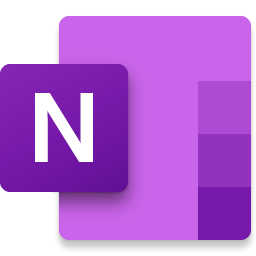
この記事では、OneNoteのページを作成日、最終更新日で並べ替えるマクロ「Sort Pages By Date」について書きます。
ワンクリックでサクッと並べ替えできます。
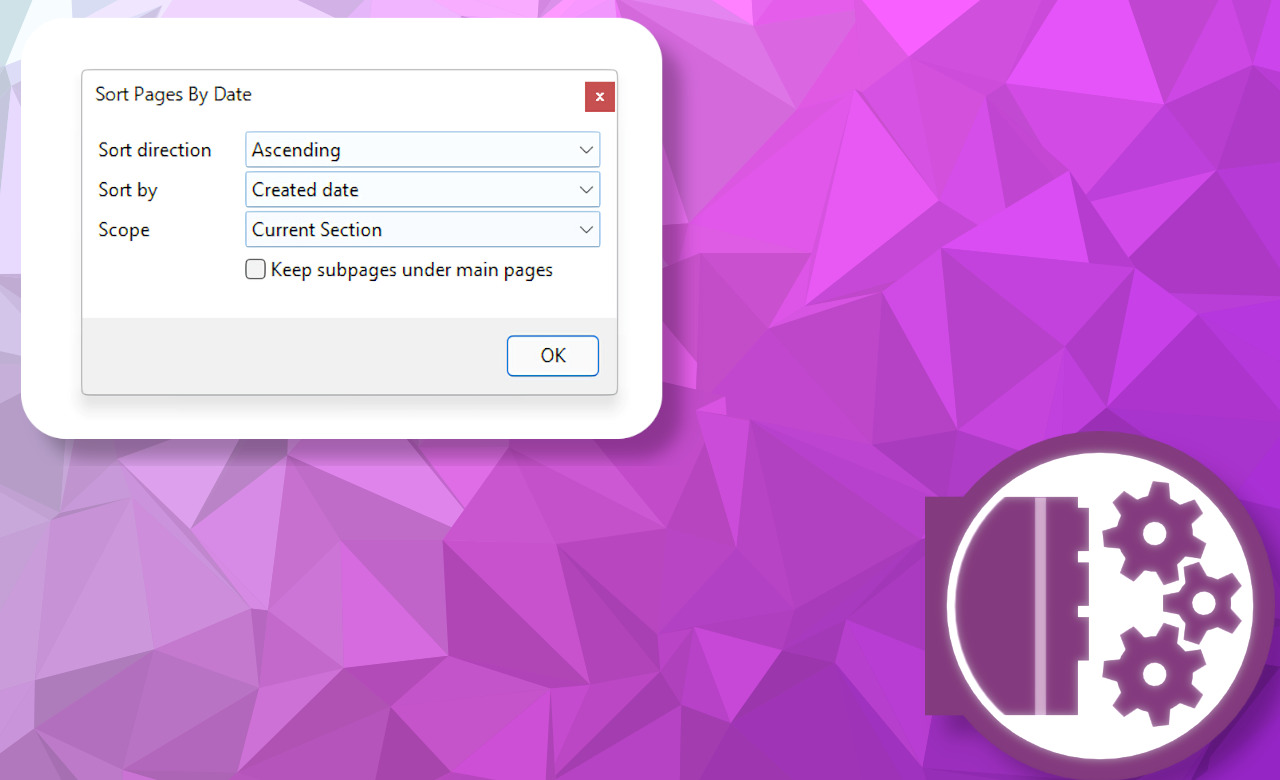
OneNoteのページを作成日、最終更新日の昇順、降順で並び替えるマクロです。
現在のセクション、現在のノートブック、選択したページ単位で調整できます。
ワンクリックでサクッとソートできます。
「OneNote 並べ替えできないのくそじゃん!」って今までストレスたまっていた方、ぜひ試してみてはどーでしょうか。
リリース元:Omer Atay
前提
本記事では、既にOnetasticを導入している前提です。
マクロを使えるようにするための必要な土台(アドイン)です。まだインストールしていない方は、以下の記事を参考にしてみてください。
ダウンロード方法
Macrolandか、OneNote 内のマクロダウンロードウィンドウから入手できます。
「Sort Pages By Date」で検索して、出てきたマクロの下にある「Install」をクリックします。
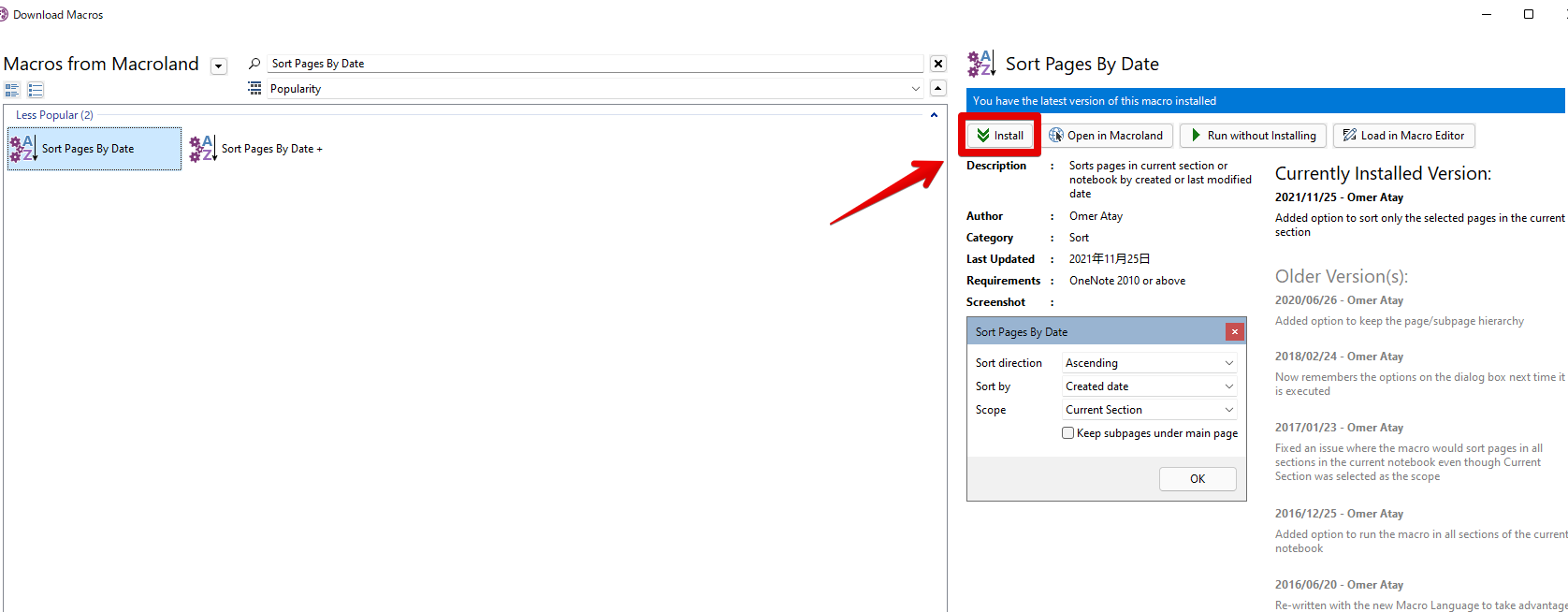
似たようなマクロで「Sort Pages By Date+」というのもあります。
「+」と書いているので、普通版より高性能な気がしますが、ノーマルのほうが高性能です。
具体的には、ノーマル版では、セクション、ノートブック単位で調整できるのに対して、+版ではできません。
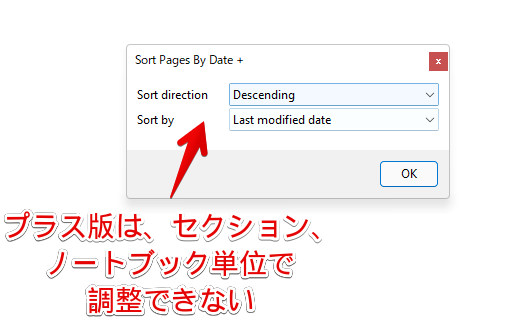
開発している作者が異なるだけで、「+」だからといって進化版といった意味ではないので注意してください。
作成日、最終更新日の昇順、降順でソートする点は一緒です。
使い方
Macros タブをクリックして、Other→Sort Pages By Dateをクリックします。
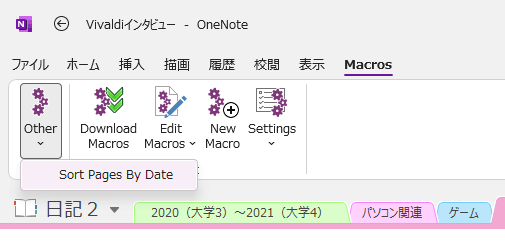
オプション画面が表示されるので、設定していきます。
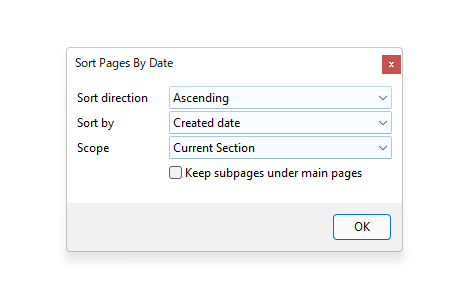
| Sort Pages By Dateのオプション | |
|---|---|
| Sort direction -Ascending -Descending | 順番 -昇順 -降順 |
| Sort by -Created date -Last modeified date | 並び替え -作成日 -最終更新日 |
| Scope -Current Section -Current Notebook -Selected Pages | 範囲 -現在のセクション -現在のノートブック -選択されたページ |
| Keep subpages under main pages | サブページをメインページの下に配置する |
Sort by
「Sort by」で並び替えの方法を選択します。
Created date(作成日)の「Descending(降順)」にすると、以下のようになります。
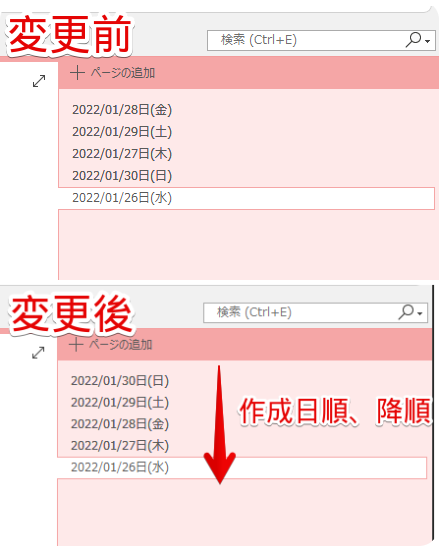
上から順番に、新しい作成日順になります。
「Ascending(昇順)」にすると、以下のようになります。
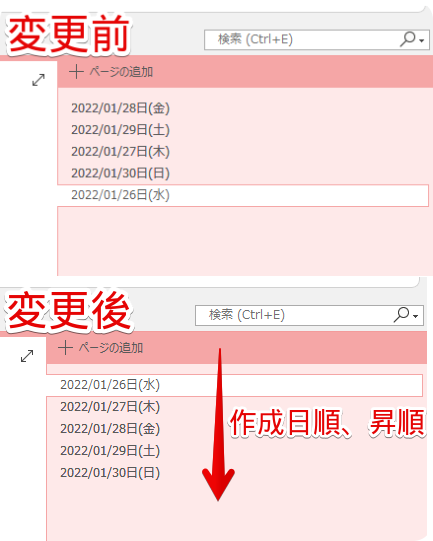
通常「ページの追加」をクリックすると、ページが下に下に追加されていくので、特に手動で並べ替えしていない場合は、デフォルトと一緒です。
Keep subpages under main pages
サブページを設定している場合、親ページと一緒に移動するかどうかの設定です。
サブページとは、ページをドラッグ&ドロップして、一つ下の階層に配置することです。
大きなカテゴリーで親ページを作成して、その中に子テーマのページを配置する…といった使い方ができます。
サブページを設定している状態で、「keep subpages under main pages」をオンにすると、以下のようにサブページも一緒に連動して移動します。
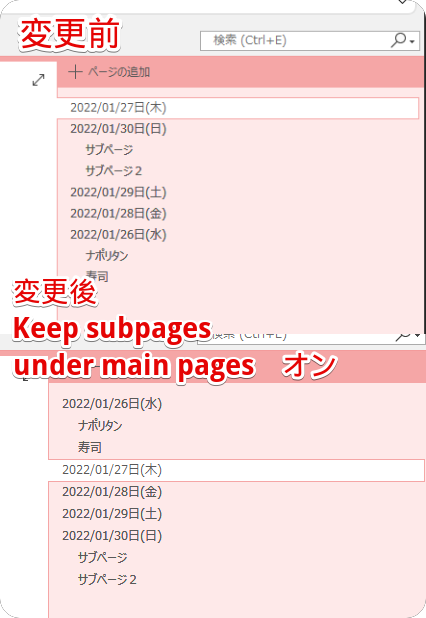
オフにすると、サブページは並べ替えの対象になりません。親ページのみがソートされて、サブページは移動しません。
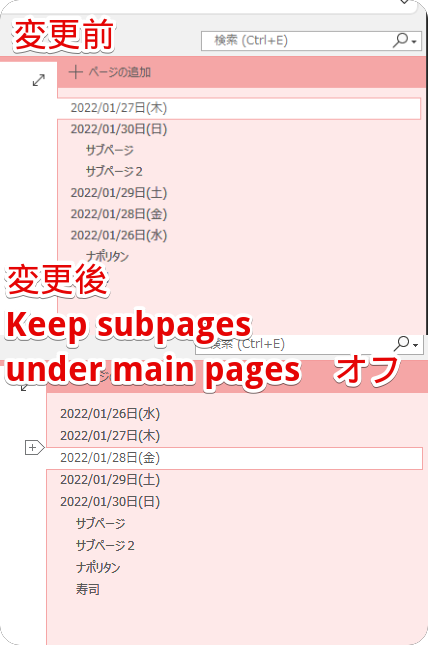
個人的には、理由があってサブページに設定していると思うので、オンにして一緒に移動した方が失敗しないのかなぁと思います。
並べ替えの対象にしたくない時は、並べ替えする時だけ、サブページにするのも手ですね。
本マクロの注意点
新規に作成したページは、これまで通りページの一番下に追加されます。自動的にソートしてくれる…といった高性能な機能はありません。

よって、定期的にソートを実行して、整理するのがおすすめです。
しかし、Onetastic (マクロ)は無料版だとマクロの実行回数が500回までと制限があるので、やりすぎに注意です。
まとめ
以上、OneNoteのページをノートブック、セクション単位で作成日、最終更新日順に並べ替えるマクロSort Pages By Dateについてでした。
OneNote 単体だと、「痒い所に手が届かない!」時が結構ありますよね。そんな時は、マクロで対応できないか色々探してみるといいかもです。

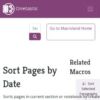
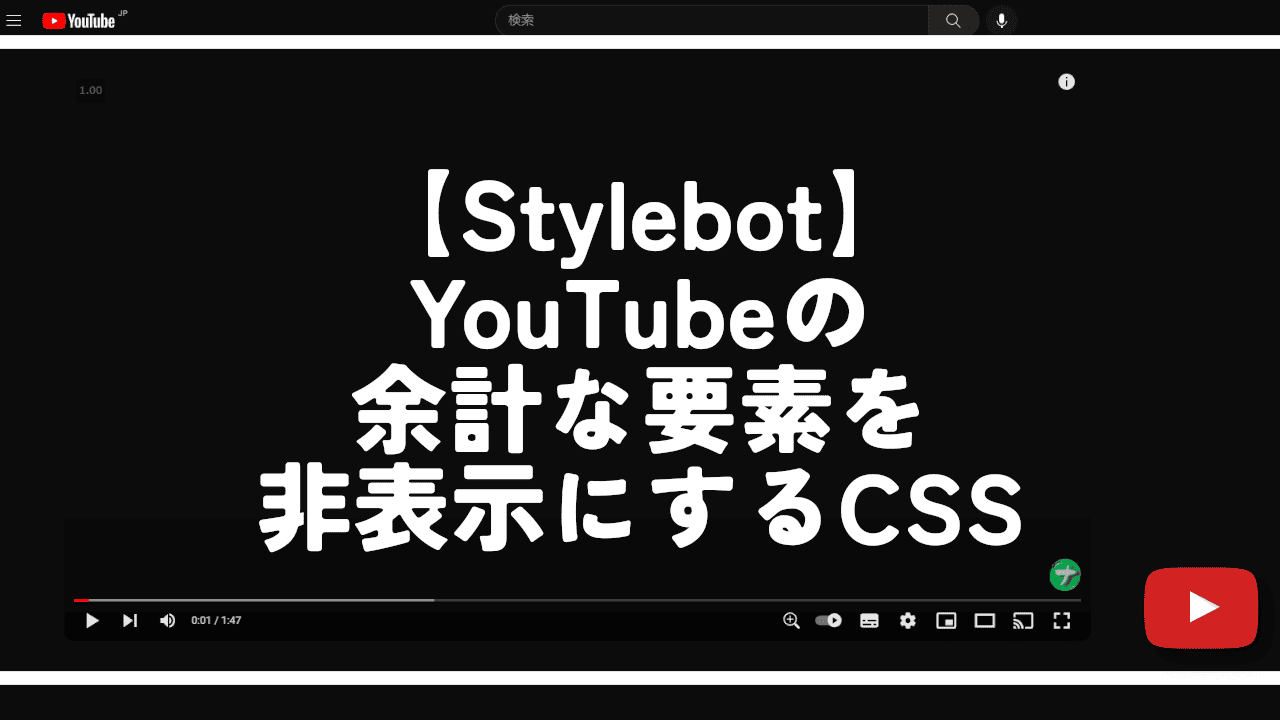
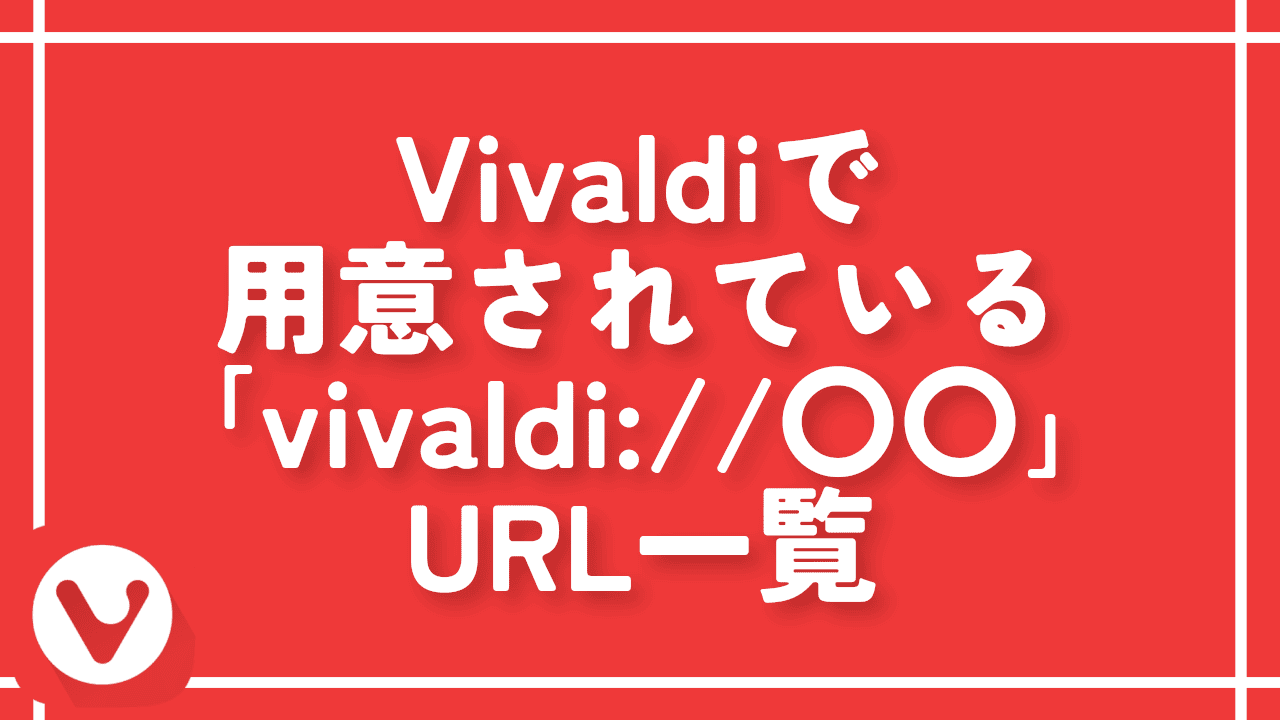


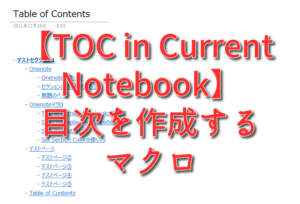
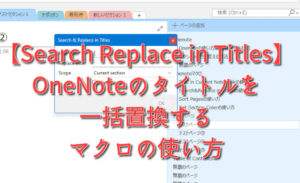
 【2025年】僕が買ったAmazon商品を貼る!今年も買うぞ!
【2025年】僕が買ったAmazon商品を貼る!今年も買うぞ! 【Amazon】配送料(送料)の文字を大きく目立たせるCSS
【Amazon】配送料(送料)の文字を大きく目立たせるCSS 【TVer】嫌いな特定の番組を非表示にするCSS。邪魔なのは消そうぜ!
【TVer】嫌いな特定の番組を非表示にするCSS。邪魔なのは消そうぜ! PixelからXiaomi 15 Ultraに移行して良かった点・悪かった点
PixelからXiaomi 15 Ultraに移行して良かった点・悪かった点 【DPP4】サードパーティー製でレンズデータを認識する方法
【DPP4】サードパーティー製でレンズデータを認識する方法 【Clean-Spam-Link-Tweet】「bnc.lt」リンクなどのスパム消す拡張機能
【Clean-Spam-Link-Tweet】「bnc.lt」リンクなどのスパム消す拡張機能 【プライムビデオ】関連タイトルを複数行表示にするCSS
【プライムビデオ】関連タイトルを複数行表示にするCSS 【Google検索】快適な検索結果を得るための8つの方法
【Google検索】快適な検索結果を得るための8つの方法 【YouTube Studio】視聴回数、高評価率、コメントを非表示にするCSS
【YouTube Studio】視聴回数、高評価率、コメントを非表示にするCSS 【Condler】Amazonの検索結果に便利な項目を追加する拡張機能
【Condler】Amazonの検索結果に便利な項目を追加する拡張機能 これまでの人生で恥ずかしかったこと・失敗したことを書いてストレス発散だ!
これまでの人生で恥ずかしかったこと・失敗したことを書いてストレス発散だ! 【2025年】当サイトが歩んだ日記の記録
【2025年】当サイトが歩んだ日記の記録